În timp, computerul a început să se încarce și nu știți de ce? Problema poate apărea într-un număr mare de programe lansate automat atunci când pornește sistemul de operare.
Unele dintre programele instalate pot să se înregistreze independent cu autoloading fără a cere utilizatorul despre acest lucru. Și cu cât mai multe programe rulează automat împreună cu sistemul, cu atât este mai mare timpul de încărcare. De aceea, fiecare utilizator trebuie să știe cum să elimine programul din meniul autorun.
Pentru a dezinstala programul de la pornire, aveți posibilitatea să utilizați mai multe metode, fiecare dintre care veți învăța mai jos. Când ștergeți, aveți grijă, deoarece unele programe sunt servicii de sistem necesare pentru ca sistemul să funcționeze. Dezactivarea unor servicii importante poate cauza funcționarea instabilă sau eșecul anumitor funcții ale sistemului de operare.


Dezinstalați programele de la pornire utilizând meniul Start
Utilizatorii avansați și curioși știu probabil acest lucru. Odată cu lansarea tuturor familiilor, aici se află jocurile, skype-urile, temele și comanda de pornire msconfig, care vor fi discutate mai jos. Există, de asemenea, un dosar "Startup". Toate programele din acest director sunt încărcate automat cu Windows. Și pentru a dezactiva lansarea automată a acestor aplicații, trebuie să:
- Mergeți la secțiunea "Start"
- Dați clic pe "Toate programele"
- În listă, găsiți directorul "Startup"
- Din dosarul găsit, ștergeți toate comenzile rapide.
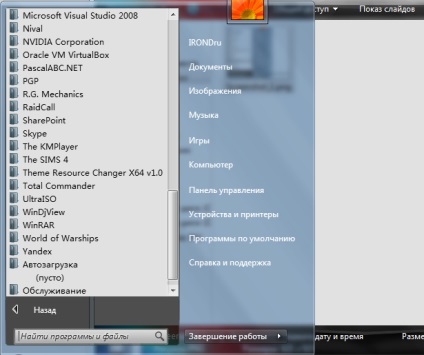
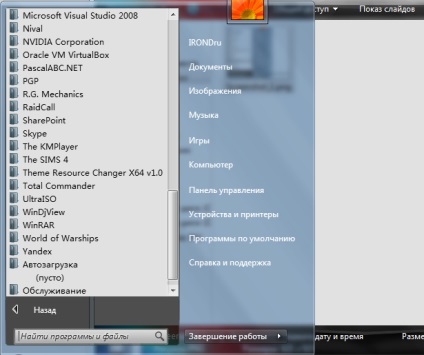
Pornire folder la pornire
Această metodă simplă poate exclude programele de încărcare automată. Aceasta nu este cea mai eficientă cale, din cauză că nu toate programele de la pornire sunt afișate acolo.
Următoarea metodă este mai eficientă, dar necesită mai multă atenție și precauție.
Comanda de pornire MSConfig
Msconfig este o caracteristică specială, standard a sistemului de operare Windows. Misiunile msconfig includ controlul asupra boot-ului sistemului de operare și a programelor care sunt incluse simultan cu pornirea sistemului. Acum ne vom da seama cum să intrăm.
Cum să îl introduceți
Pentru a porni acest utilitar, puteți utiliza meniul de căutare "Start", și anume introduceți o interogare de căutare "msconfig". Ca rezultat, va fi afișat programul dorit.
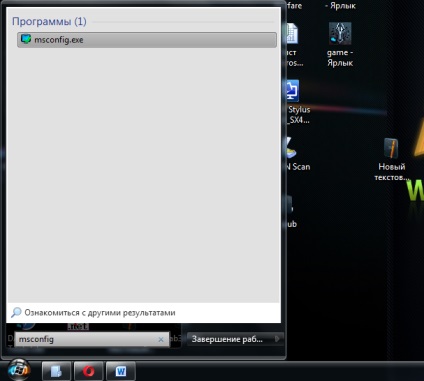
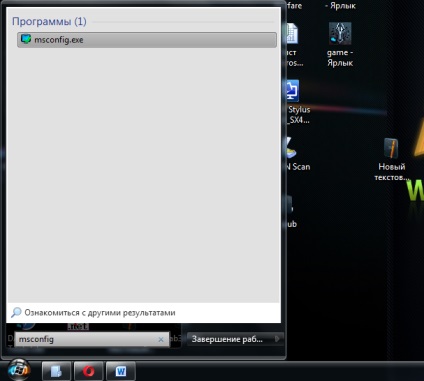
Căutare utilitar Msconfig
Dacă șirul de căutare lipsește, atunci în acest caz există o altă modalitate de a porni utilitarul. Este asociat cu utilizarea unui alt program standard denumit "Run". Se poate porni apăsând tastele "Win + R". Apoi, în fereastra apărută va fi necesar să introduceți msconfig și să faceți clic pe "Ok".


Rularea msconfig folosind programul "Run"
Aceasta pornește utilitatea de configurare a sistemului.
Cum se curata autostartul folosind utilitarul msconfig
Pentru a curăța autorunul, trebuie să mergeți la gestionarea inițială a programelor, așa că mergeți la fila corespunzătoare. Arată așa.
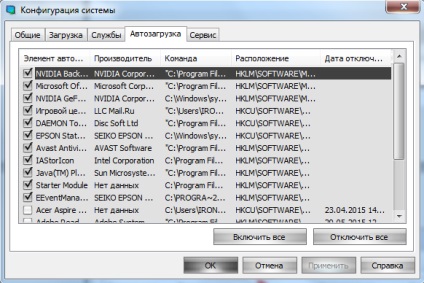
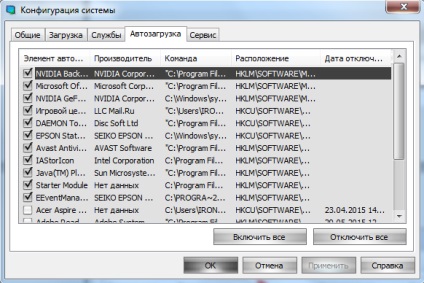
Fila "Startup" din fereastra de configurare
Pentru a dezinstala un program din AutoPlay, eliminați semnul de bifare de lângă numele programului. Dacă nu sunteți sigur sau nu știți pentru ce este programul, atunci este bine să nu o deconectați.
După ce ați terminat deconectarea programelor, va trebui să faceți clic doar pe butoanele "Aplicați" și "OK". După aceea, sistemul vă cere să reporniți.
Deși această metodă este convenabilă și eficientă, de asemenea, nu vă permite să dezactivați descărcarea automată a absolut orice programe.
Cum se elimină programul de la pornire în Windows 8/10
Metoda de mai sus pentru utilizarea msconfig este aplicabilă numai pentru Windows 7 și XP. Versiunile mai noi sunt reproiectate, iar pentru a dezactiva lansarea automată a aplicațiilor, trebuie să executați Managerul de activități. A fost acolo că fila AutoPlay a fost mutată. Managerul de sarcini este pornit de o combinație obișnuită de butoane "Ctrl + Alt + Del". Dezactivarea este efectuată după cum urmează:
Windows Registry
Registrul ca un depozit de informații, unde există înregistrări de jocuri, Skype și alte programe.
Registrul Windows (Registry Windows English) este un magazin special de date, prezentat într-o formă ierarhică. Conține intrări nu numai despre programele și jocurile instalate, ci și despre setările dispozitivelor conectate la computer. Există, de asemenea, informații despre programele lansate automat.
Cum se deschide setările și se editează registrul
Pentru a deschide setările și pentru a edita registrul, trebuie să faceți următoarele:
- Porniți programul "Run" apăsând tastele "Win + R".
- În fereastra introduceți "regedit" și faceți clic pe "Ok".
Ca urmare, se deschide o fereastră cu un număr mare de directoare cu nume de neînțeles de tipul următor.
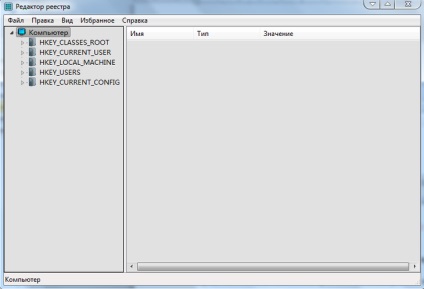
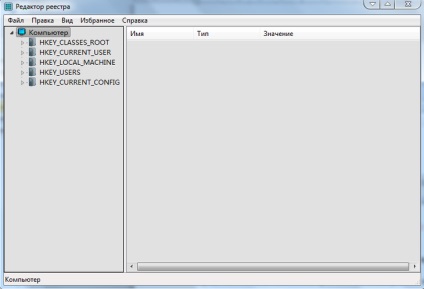
- Calculator \ HKEY_LOCAL_MACHINE \ Software \ Microsoft \ Windows \ CurrentVersion \ Run
- Calculator \ HKEY_CURRENT_USER \ Software \ Microsoft \ Windows \ CurrentVersion \ Run
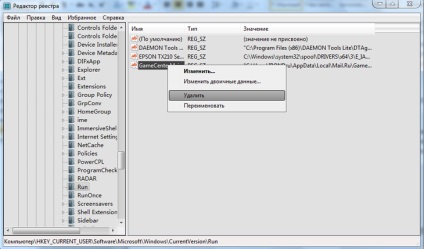
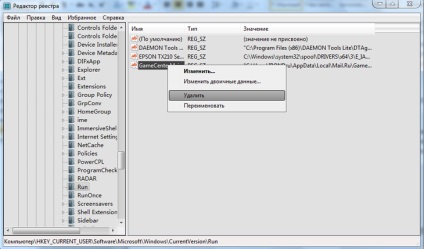
Utilizați Autoruns pentru a elimina programele de la pornire.
Pentru a optimiza funcționarea PC-ului, puteți utiliza și software-ul Autoruns de la terți. Este un instrument puternic care poate dezactiva descărcarea automată a programelor în câteva clicuri.
Descărcați software-ul Autoruns
Programul este împachetat într-o arhivă, care poate fi deschisă de orice programator de programe. Există mai multe fișiere înăuntru. Fișierul de pornire al programului în cauză este autoruns.exe și trebuie rulat.
Autoruns în limba engleză, dar nu este atât de greu de înțeles. Când descărcați pentru prima dată programul, vi se va cere să acceptați un acord de licență, la care trebuie să fiți de acord, făcând clic pe "Acceptați".
Fereastra programului arată astfel:
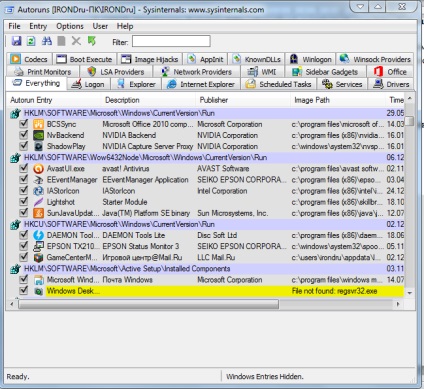
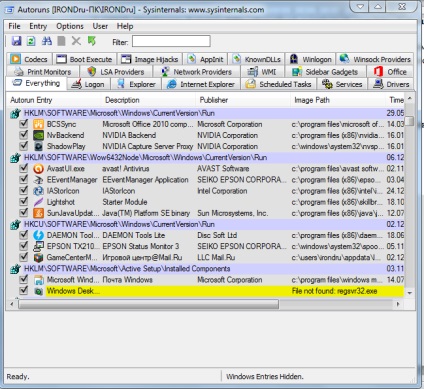
Îndepărtarea aplicațiilor de la autorun poate accelera foarte mult încărcarea sistemului dvs., precum și eliberarea a câteva zeci sau chiar sute de megabytes de memorie RAM.